アドセンスのカスタムチャネルを削除・無効にする方法!

こんにちは、いずみです。
今回のテーマはアドセンスの
「カスタムチャネル」を削除したり、
無効にする方法についてお話していきます。
それでは詳しく見ていきましょう!
カスタムチャネルを無効化・削除する方法

カスタムチャネルを編集するには、
まずアドセンスにログインして、
上部のメニューから
「広告の設定」
をクリックし、
左のメニューから
「カスタムチャネル」
を選択しましょう。
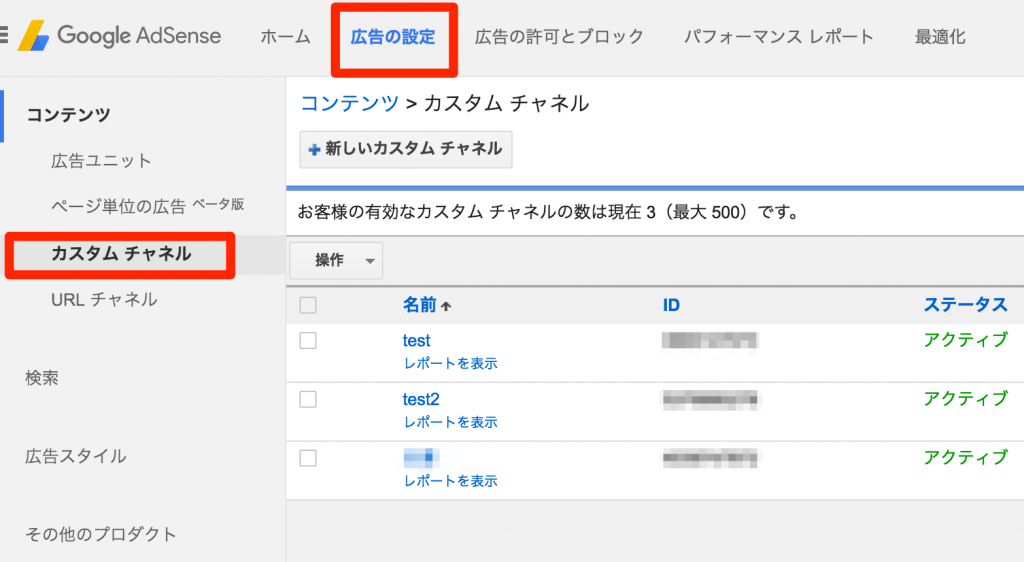
そうするとこのように現在ある
カスタムチャネルのリストが
表示されます。
このリストから、無効にしたい
リストを選択しましょう。
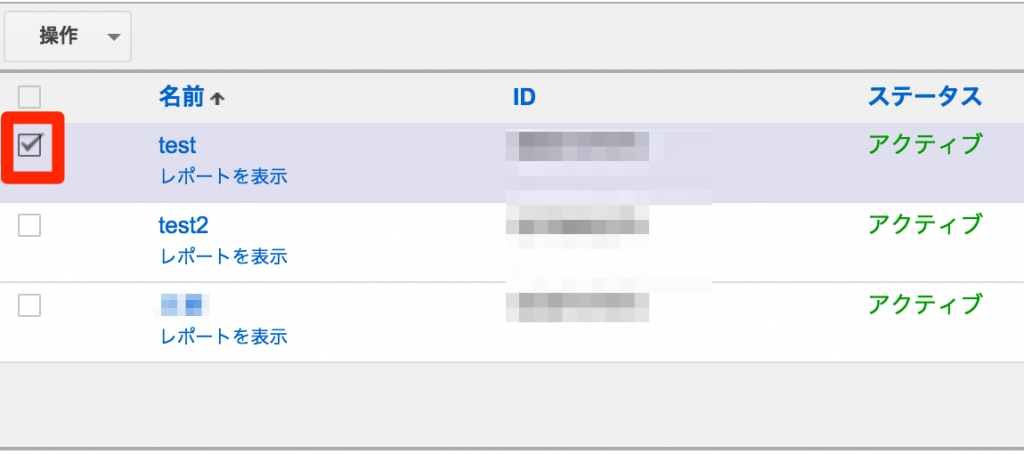
選択箇所はこのように色が変わります。
無効にしたいチャネルを選択したら、
左上の「操作」をクリックします。
そしてそのメニューの中の
「無効にする」
をクリックすればOKです。
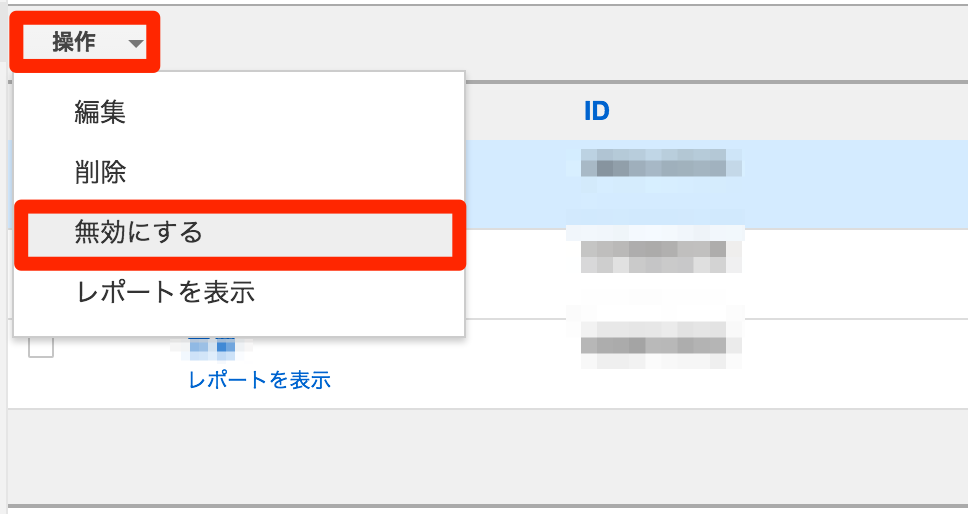
もちろん、ここで「削除」を
選択すれば削除することができます。
無効化したものは復元できますが、
削除してしまうと元には戻せない
ので注意してくださいね。
無効化したチャネルを復元する方法

次に、一度無効にしたチャネルを
元に戻す方法についてです。
まずは、画像が小さくて見づらいですが
右上に「表示:□ 無効」
というチェックボックスがありますので
ここにチェックを入れましょう。
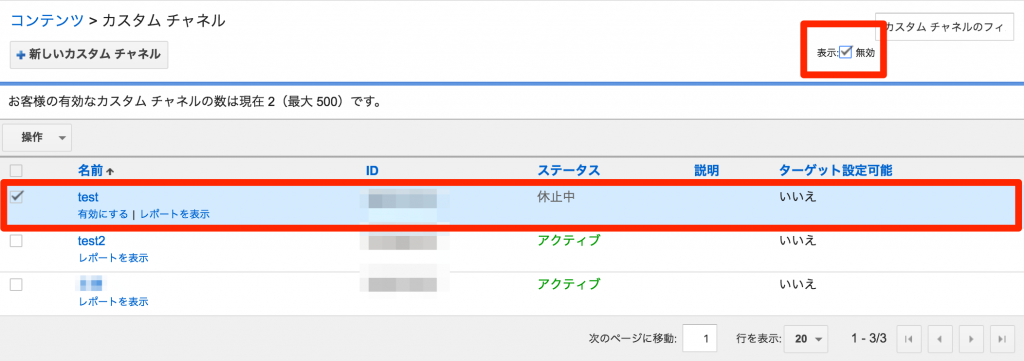
チェックを入れると、非表示になっている
チャネルが表示されるようになります。
次に先ほどと同じように
「操作」をクリックし、
「有効にする」
をクリックしてください。
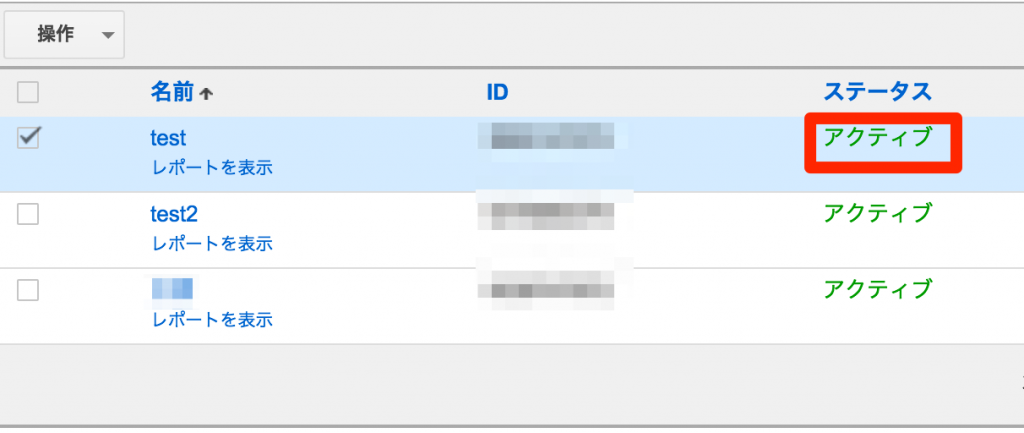
これで元の状態に
復元することができます。
カスタムチャネルはどう利用する?

今回の記事の内容とは別にそもそも
のお話なのですが、カスタムチャネル
はそのように活用するのでしょうか?
カスタムチャネルには
2つの使用用途があって、
・複数ブログの収益の管理
・広告主へのアピール
という役割があります。
それぞれが一体どういうことなのか
詳しく見ていきましょう。
複数ブログの収益の管理
最初にブログを始めたての頃には
気にならないのですが、
アドセンスアカウントは1人に対して
基本一個しか取得ができないので、
複数のブログを持つと
合計された収益が表示されるので
「どのブログでいくら稼いでるんだ?」
というのがわかりにくいのです。
それをカスタムチャネルによって
広告をグループ化することで
わかりやすくすることができます。
「Aブログ」の広告
チャネル①
・Aブログ記事上広告
・Aブログ記事中広告
・Aブログ記事下広告
「Bブログ」の広告
チャネル②
・Bブログ記事上広告
・Bブログ記事中広告
・Bブログ記事下広告
という風にチェネルを設定すれば、
チャネルごとに収益レポートを
見ることができるようになります。
収益の確認方法はカンタンで、
チャネルごとに
「レポートを見る」
をクリックするだけです。
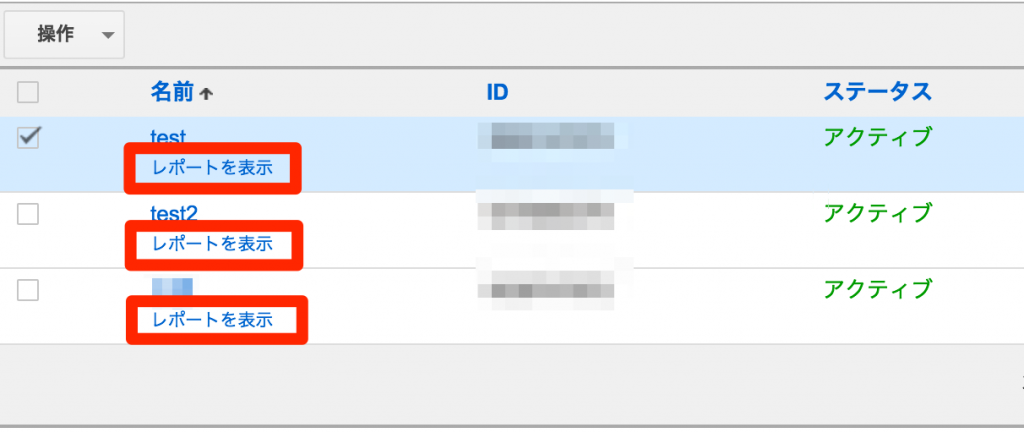
広告主へのアピール
一方、広告主へのアピール
に活用することも可能です。
「アピールって一体なんのこと?」
と思われていると思いますが、
「私のブログはこんなブログです!
いいブログなんでブログにあった
高単価の広告を配信してください!」
と企業に対してアピールすることが
カスタムチャネルを使うとできるのです。
そのやり方はチャネルを作成する際に
「このカスタム チャネルをターゲット
設定可能な広告プレースメント
として広告主に表示する」
という欄に対してチェックを入れると
次の画像にような記入欄が出現します。
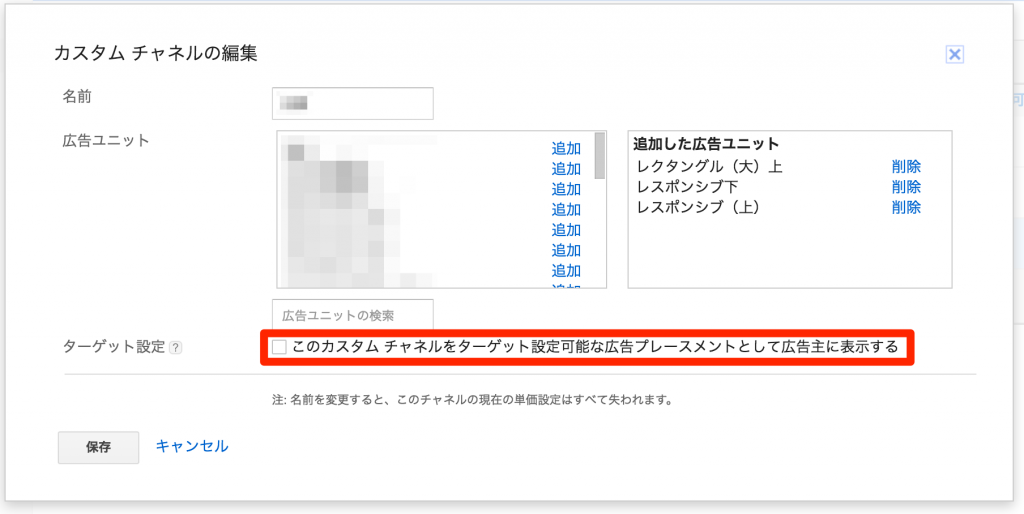
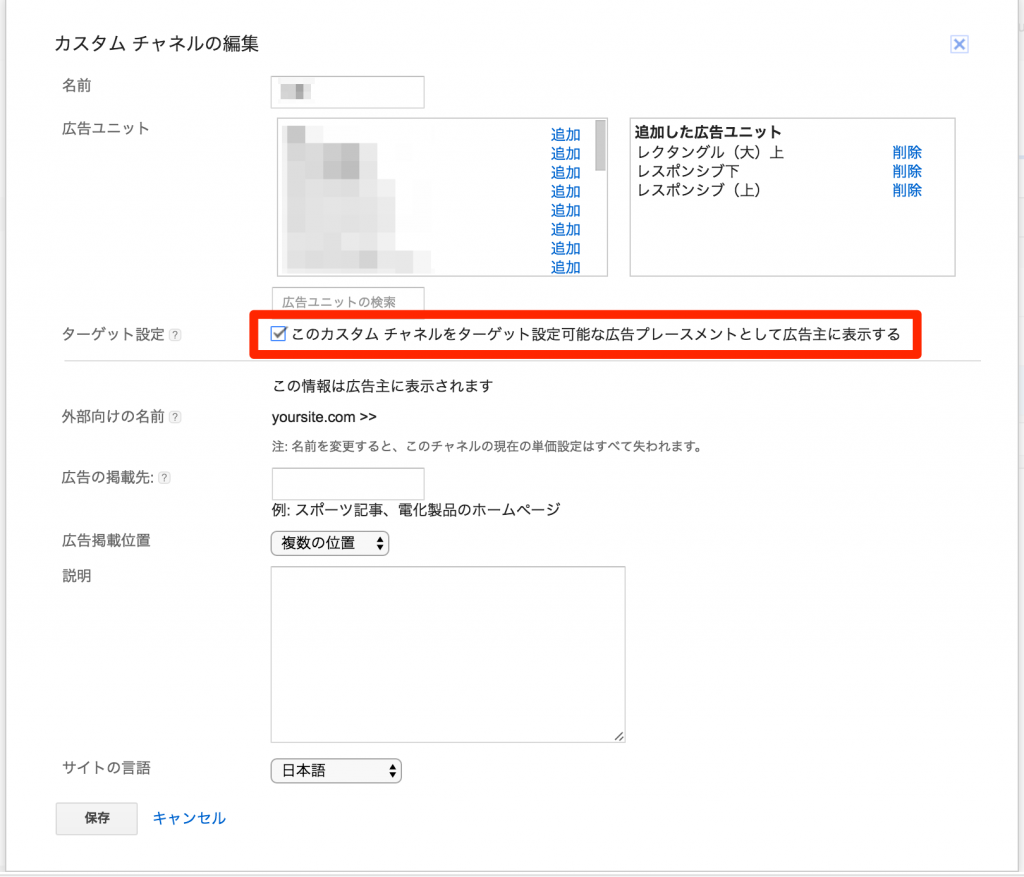
広告の掲載先:どのようなサイトなのかテーマを入力
広告掲載位置:広告を掲載している位置を選択
説明:サイトの詳細説明を入力(広告主に表示される)
これらを入力し「保存」をクリック
すると設定が完了し広告主に
アピールできるようになります。
何か特定のジャンルでブログを
運営している場合にはオススメ
の設定ですね。
ここでの設定は広告主が見るもの
なので自分のメモだったり、
適当な文章にしないようにしましょう。
ちなみにこの作業を
「プレースメントターゲットの設定」
と呼びます。